Waze یک برنامه ناوبری اجتماعی است و اشتراک گذاری موقعیت نقش مهمی در این برنامه دارد. می توانید مکان یا نقطه مورد علاقه فعلی خود را با دوستان در Waze یا هر کسی که در لیست مخاطبین شماست به اشتراک بگذارید. همچنین می توانید زمان تخمینی ورود را برای هر کسی که در لیست تماس شماست ارسال کنید تا گیرنده بداند چقدر طول می کشد تا به مقصد برسید. گیرندگان همچنین می توانند پیشرفت یا سفر شما را از طریق برنامه Waze یا وب سایت Waze خود پیگیری کنند.
گام
روش 1 از 2: ارسال مکان
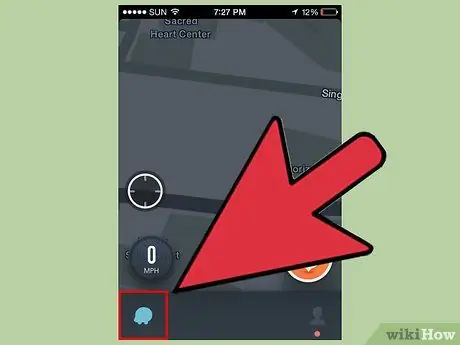
مرحله 1. دکمه Waze را لمس کنید
در گوشه سمت چپ پایین صفحه قرار دارد.
مرحله 2. نقشه را در نزدیکترین نقطه محل سکونت خود لمس کنید
پس از آن ، یک کادر محاوره ای باز می شود.
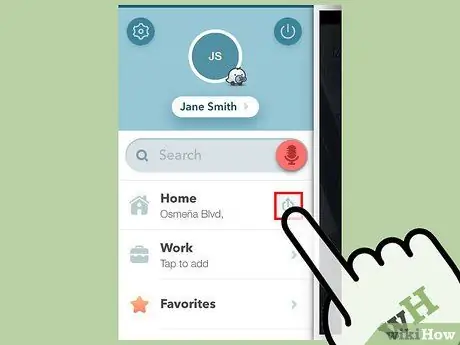
مرحله 3. "ارسال" را لمس کنید
منوی "ارسال" پس از آن باز می شود.
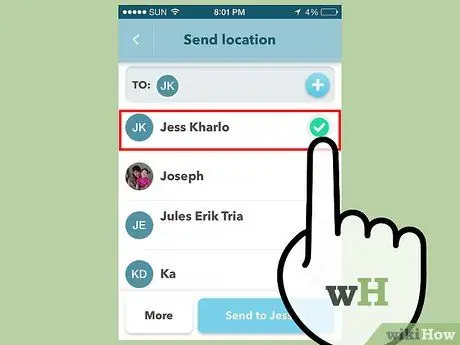
مرحله 4. مخاطبی را که می خواهید مکان را برای آن ارسال کنید انتخاب کنید
لیست مخاطبین Waze ، از جمله سایر مخاطبین ذخیره شده در دستگاه بارگیری می شود. اگر مخاطبی که می خواهید مکان را برای او ارسال کنید Waze را در دستگاه خود نصب کرده باشد ، اعلانی از Waze دریافت می کند. اگر مخاطب برنامه را ندارد ، دعوت نامه ای برای نصب برنامه به همراه آدرس مکان فعلی شما دریافت می کند.
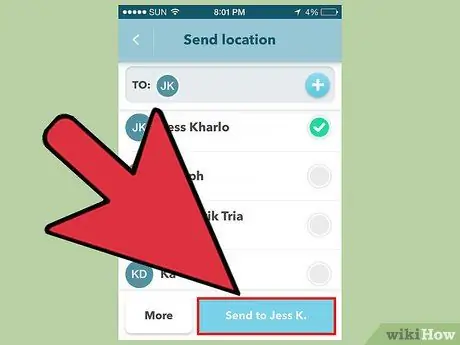
مرحله 5. دکمه "ارسال" را لمس کنید
اگر مخاطب انتخاب شده در لیست مخاطبین Waze قرار دارد ، دکمه را انتخاب کنید. در غیر این صورت ، می توانید روی دکمه "More" ضربه بزنید و مکان را از طریق سرویس دیگری در قالب دیگر ارسال کنید. پیامی حاوی موقعیت مکانی شما ایجاد می شود ، از جمله پیوندی برای رفتن به آن مکان در وب سایت Waze.
روش 2 از 2: ارسال زمان تخمینی ورود
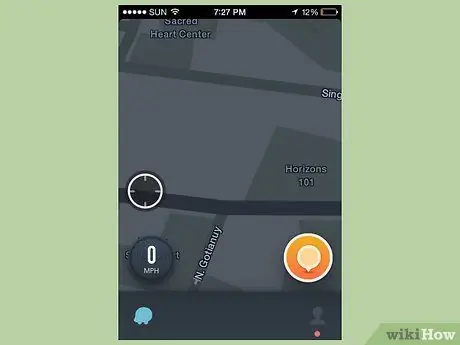
مرحله 1. ناوبری را از نقطه خاصی شروع کنید
به منظور ارسال زمان تخمین زده شده از ورود (ETA یا زمان تخمین زده شده ورود) به فردی ، باید در مسیر خاصی باشید. هنگام ارسال اطلاعات زمان ، گیرندگان می توانند تا زمان رسیدن به شما زمانبندی ها را مشاهده کنند ، همچنین سفر خود را از طریق برنامه Waze خود پیگیری کنند.
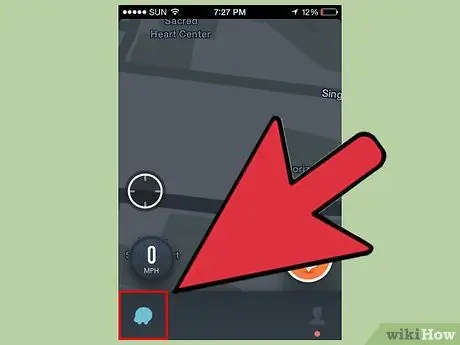
مرحله 2. دکمه Waze یا ذره بین را در گوشه سمت چپ پایین نقشه لمس کنید
پس از آن منوی Waze باز می شود.
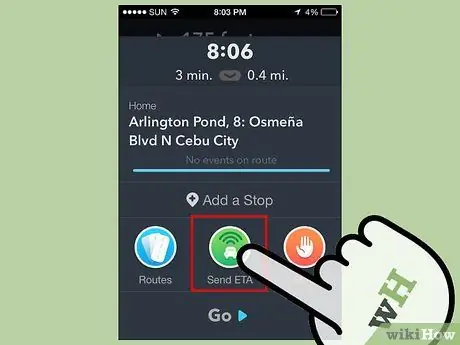
مرحله 3. "ارسال ETA" را لمس کنید
لیست مخاطبین Waze و به دنبال آن مخاطبین ذخیره شده در دستگاه باز می شود. این گزینه درست در وسط دکمه های اصلی روی کادر محاوره ای قرار دارد.
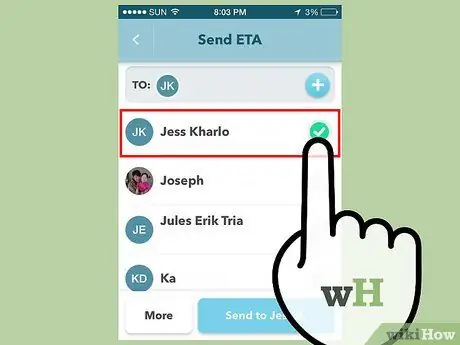
مرحله 4. مخاطبی را که می خواهید اطلاعات زمان را به آن ارسال کنید انتخاب کنید
دوستانی که در Waze به آنها متصل شده اید ابتدا نمایش داده می شوند و با علامت Waze در سمت چپ کادر تأیید نشان داده می شوند. همچنان می توانید مخاطبی را که Waze ندارند انتخاب کرده و دعوتنامه هایی را برای استفاده از Waze ارسال کنید. هنگامی که اعلان باز می شود ، گیرنده می تواند زمان تخمینی ورود و پیشرفت سفر شما را مشاهده کند. اگر مخاطبی را انتخاب کنید که Waze ندارد ، گیرنده پیام متنی دریافت می کند که از آنها دعوت می کند از Waze استفاده کنند ، از جمله پیوندی برای مشاهده پیشرفت شما از طریق وب سایت Waze.
مرحله 5. در صورت آماده بودن برای ارسال زمان تخمینی ، دکمه "ارسال" را لمس کنید
اگر دوستی که می خواهید اطلاعات زمان را برای او ارسال کنید در لیست نشان داده نشده است یا می خواهید اطلاعات را از طریق دیگر ارسال کنید ، روی دکمه "بیشتر" در لیست دوستان ضربه بزنید و اطلاعات را از طریق سایر ویژگی های اشتراک گذاری موجود ارسال کنید روی دستگاه (به عنوان مثال پیام متنی ، ایمیل و موارد دیگر).







